如何解决XP系统IE浏览器提示安全证书过期
发布时间:2023/8/15 9:40:10
如何解决XP系统IE浏览器提示安全证书过期
本文介绍当IE浏览器访问某些网站时出现证书错误过期的情况该如何解决。
1.按下 Windows R 键打开“运行”,输入“mmc”,点击“确认”,打开控制台;
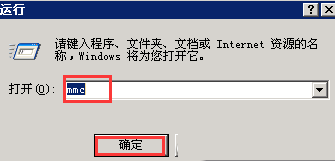
2.点击“文件→添加/删除管理单元”;
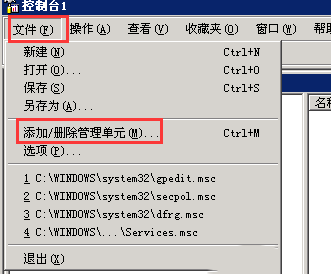
3.在弹出的窗口左侧列表中点击“添加”再选择“证书”;
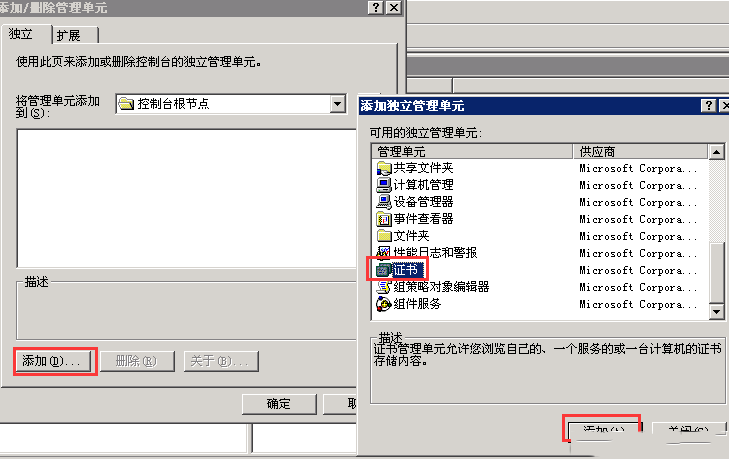
4.在证书管理单元的账户中选择“我的用户账户”,点击“完成”;
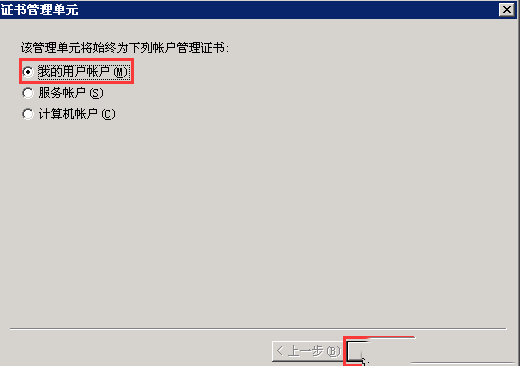
5.列表有“证书”单元以后,再点击“确认”;
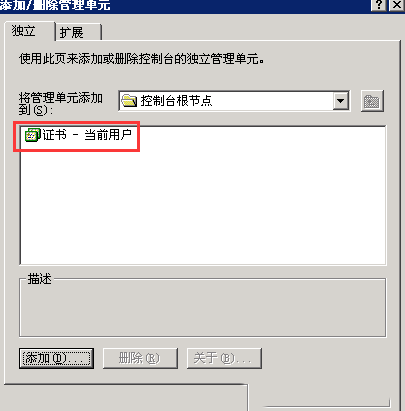
6.展开“证书”→“受信任的根证书颁发机构”→“证书” ,在右侧列表中查找你需要删除的证书,然后在将其删除;
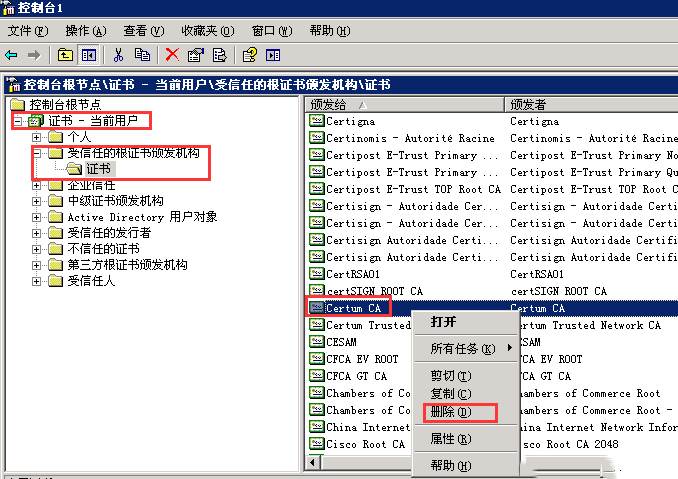
7.在重新打开需要证书的网站,这是网站会提示需要安装证书,直接点击“查看证书”,点击“安装证书”→“安装到受信任的根证书颁发机构”即可。
本文来源:
https://www.zndata.com/aws/article/8054.html
[复制链接]
链接已复制




